Un cliente mío recientemente tuvo un problema extraño en Windows 7 en el que no podía cambiar entre usuarios utilizando el procedimiento normal. De forma predeterminada, si hace clic en Inicio, luego haga clic en la pequeña flecha que se encuentra al lado del cierre, puede elegir Cambiar usuario como se muestra a continuación:

Si esta opción está desactivada o atenuada en su sistema Windows 7, hay algunas cosas que puede hacer para solucionarlo. Si está en un dominio y desea poder utilizar el cambio rápido de usuario, puede hacerlo, pero debe editar la Política de grupo. Dependiendo de su compañía, puede o no puede hacer eso.
También tenga en cuenta que ya no puede editar esta opción de cambio rápido de usuario a través de la GUI en Windows 7. En Windows XP, había una opción, pero no en Windows 7 por alguna razón. Así que tienes que editar el registro o la política de grupo para que funcione. También mencioné una pequeña utilidad que puede usar en caso de que no le guste editar el registro.
Método 1 - Registro Hack
Puede volver a habilitar la opción Cambiar usuario al navegar a la siguiente clave de registro:
HKEY_LOCAL_MACHINE \ SOFTWARE \ Microsoft \ Windows \ CurrentVersion \ Policies \ System
Debería ver un valor llamado HideFastUserSwitching con un valor de 1 . Un valor de 1 significa que el cambio de usuario está deshabilitado. Para habilitarlo, cambia ese valor a 0 . Tenga en cuenta que si no tiene la clave HideFastUserSwitching en absoluto, puede crear una haciendo clic derecho en el espacio vacío en el panel derecho y elegir Nuevo - Valor DWORD (32 bits) .

Establézcalo en 0 y luego salga del registro. Tendrá que cerrar sesión y luego volver a iniciarla para que los cambios surtan efecto. Cuando haga clic en la flecha al lado de apagar ahora, debería estar habilitada.

Método 2 - Editar política de grupo
Si está en un dominio, tendrá que editar la política de seguridad local. Puede hacerlo haciendo clic en Inicio y escribiendo gpedit.msc para abrir el Editor de políticas de grupo. Una vez abierto, navegue a la siguiente sección:
Política de equipo local - Configuración del equipo - Plantillas administrativas - Sistema - Inicio de sesión
Aquí verá una opción llamada Ocultar puntos de entrada para Cambio rápido de usuario . Desea asegurarse de que esté desactivado para que el cambio rápido de usuario funcione.

Reinicie la computadora y vea si puede cambiar de usuario ahora. Si ve que la configuración de la directiva de grupo cambió automáticamente a lo que era antes, eso significa que su departamento de TI lo ha configurado y no podrá cambiar la configuración usted mismo. O puede intentar desconectar su computadora de la red antes de reiniciar. De esa manera, las políticas de su empresa no se pueden aplicar a su computadora en el arranque si proviene de un servidor.
Método 3 - Descargar la herramienta de cambio de usuario
Actualización : esta herramienta ya no está disponible para el desarrollador y se ha eliminado de su sitio.
Un Microsoft MVP ha creado una pequeña herramienta que simplemente cambia de usuario cada vez que se ejecuta. Puedes descargarlo aquí:
//www.itknowledge24.com/downloads/switch-user-tool.php
Una vez que lo extraiga, simplemente copie el archivo en algún lugar de su disco duro y luego cree un acceso directo en su escritorio o donde desee. Luego simplemente ejecute el acceso directo y lo llevará automáticamente a la pantalla de cambio de usuario, donde puede hacer clic en la cuenta en la que desea iniciar sesión.
Por lo tanto, debería ser todo lo que necesita para habilitar el cambio de usuario en una máquina con Windows 7. Si tiene problemas, publique un comentario aquí e intentaré ayudarlo. ¡Disfrutar!
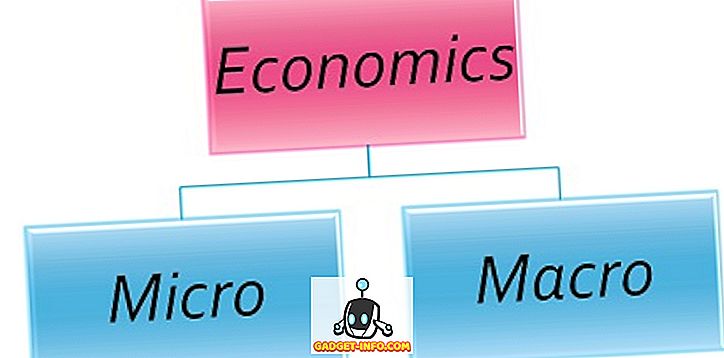
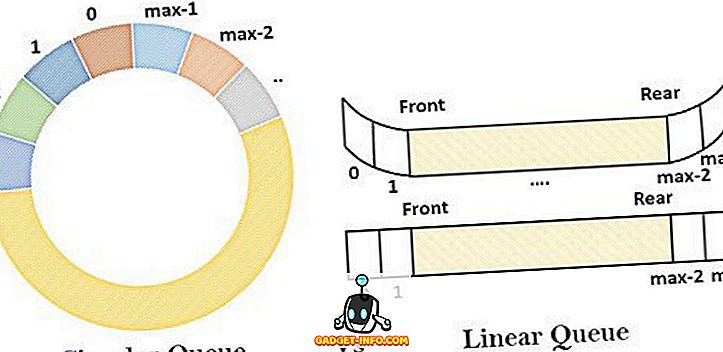






![entretenimiento - El estado de la industria musical [FOTOS]](https://gadget-info.com/img/entertainment/673/state-music-industry.png)
